МФУ Samsung SCX-4600 - инструкция пользователя по применению, эксплуатации и установке на русском языке. Мы надеемся, она поможет вам решить возникшие у вас вопросы при эксплуатации техники.
Если остались вопросы, задайте их в комментариях после инструкции.
"Загружаем инструкцию", означает, что нужно подождать пока файл загрузится и можно будет его читать онлайн. Некоторые инструкции очень большие и время их появления зависит от вашей скорости интернета.
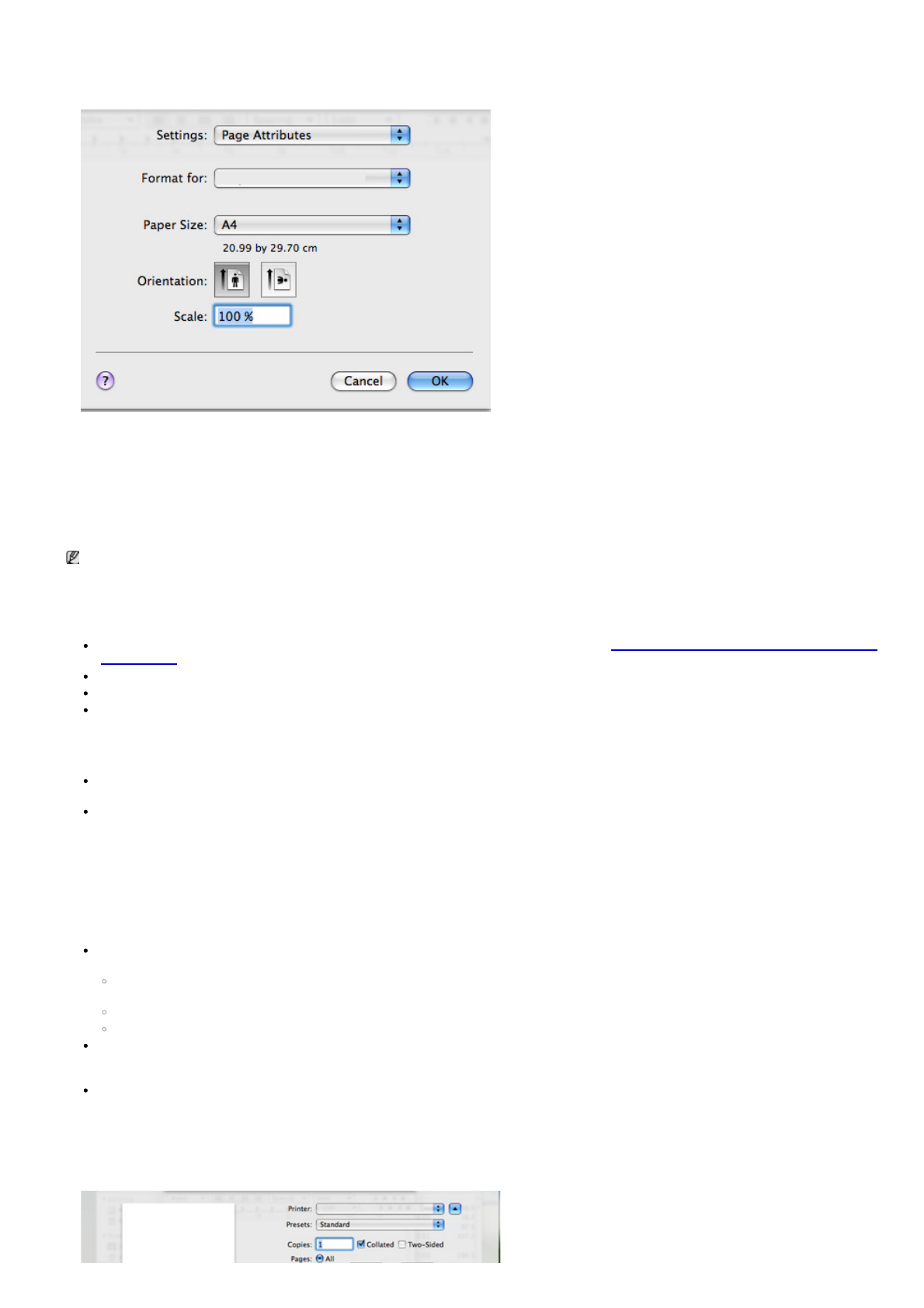
Page 8
Печать
26.10.2009 16:23:44
file://localhost/D:/Documents%20and%20Settings/Polak/Desktop/PDF_SHIT/russian/printing.htm
1.
Откройте документ, который необходимо распечатать.
2.
Выберите в меню
File
пункт
Page Setup
.
3.
Выберите размер бумаги, расположение, масштаб документа и другие параметры, а также убедитесь в том, что выбрано
соответствующее устройство. Нажмите кнопку
OK
.
4.
Откройте меню
File
и нажмите кнопку
.
5.
Укажите количество копий и выберите нужные страницы.
6.
Нажмите кнопку
.
Изменение настроек принтера
Можно использовать дополнительные функции устройства.
Откройте приложение и выберите пункт
в меню
File
. Имя устройства в окне свойств может отличаться в зависимости от модели
устройства. В остальном окна свойств различных устройств похожи.
Значения параметров могут различаться в зависимости от модели принтера и версии Macintosh OS.
Layout
Параметры на вкладке
Layout
определяют расположение документа на странице. Можно печатать несколько страниц на одном листе
бумаги. Для того чтобы использовать перечисленные ниже функции, выберите пункт
Layout
из раскрывающегося списка под пунктом
Orientation
.
Pages per Sheet:
выбор количества страниц, печатаемых на одном листе бумаги (см.
Печать нескольких страниц на одной стороне
листа бумаги
).
Layout Direction :
выбор одного из направлений печати, представленных в диалоге.
Border:
печать рамки вокруг каждой страницы на листе.
Reverse Page Orientation:
поворот страницы при печати на 180 градусов.
Graphics
Вкладка
Graphics
позволяет настроить параметр
Resolution
. Для доступа к графическим функциям выберите пункт
Graphics
из
раскрывающегося списка под пунктом
Orientation
.
Resolution (Quality):
данный параметр позволяет указать разрешение печати. Чем выше разрешение, тем более четкими будут
символы и графика. При повышении разрешения время печати может увеличиться.
Darkness:
параметр, позволяющий улучшить качество печати. Доступные значения этого параметра —
Normal
,
Light
и
Dark
.
Paper
Установите параметр
Paper Type
, чтобы данное значение соответствовало типу бумаги в лотке, из которого нужно печатать. Параметр
позволяет добиться наилучшего качества печати. При загрузке нестандартного материала для печати выберите соответствующее
значение.
Printer Settings
На вкладке
Printer Settings
находятся параметры
Toner Save Mode
,
Reprint When Jammed
и
Power Save
. Для доступа к
перечисленным ниже функциям выберите
Printer Settings
из раскрывающегося списка под пунктом
Orientation
.
Toner Save Mode :
эта функция позволяет продлить срок службы картриджа и снизить стоимость печати одной страницы. При этом
качество печати существенно не снижается.
Printer Setting
: если выбрано это значение, режим экономии определяется настройками, заданными на панели управления
принтера.
On
: при выборе этого значения для печати страниц документа используется меньше тонера.
Off
: выберите это значение, если при печати документа экономить тонер не нужно.
Reprint When Jammed:
если этот флажок установлен, изображение отпечатанной страницы сохраняется в памяти принтера до
поступления сигнала о ее успешном выходе из устройства. В случае замятия бумаги принтер еще раз печатает последнюю страницу
после устранения замятия.
Power Save:
если этот флажок установлен, по прошествии указанного времени устройство переходит в энергосберегающий режим.
Печать нескольких страниц на одной стороне листа бумаги
На одной стороне листа бумаги можно распечатать несколько страниц. Эта функция позволяет экономить средства при печати черновиков.
1.
Откройте приложение и выберите пункт
в меню
File
.
2.
Из раскрывающегося списка под пунктом
Orientation
выберите
Layout
. Выберите количество страниц для печати на одной стороне
листа из списка
Pages per Sheet
.
Содержание
- 2 Предупреждение
- 4 Нормативная информация
- 5 Информация Федеральной комиссии по связи (FCC)
- 6 Кроме того, необходимо учитывать перечисленные ниже факторы:
- 7 Важное предупреждение; Сертификация; Сертификация ЕС; OpenSSL
- 8 SSLeay
- 10 О руководстве пользователя
- 12 Протокол IPv6
- 13 Введение; Вид спереди
- 15 Меню
- 17 Приступая к работе
- 18 Windows; Macintosh
- 19 USB
- 20 Linux
- 23 Настройка сетевых параметров; SyncThruTM Web Service
- 24 Печать отчета о конфигурации
- 28 Конфигурация; IPv; Активация IPv6
- 29 Настройка IPv6-адресов
- 30 Подключение SyncThru Web Service
- 31 Базовая настройка
- 32 Динамик, звонок, сигнал клавиш и предупреждающий сигнал
- 34 Через компьютер
- 35 Материалы и лотки; На стекло экспонирования
- 36 В лоток подачи документов; Указания по выбору материала для печати
- 37 Размеры носителей, поддерживаемые в каждом режиме
- 38 Лоток 1
- 39 Конверт
- 40 Прозрачная пленка
- 41 Бумага для фирменных бланков и готовые формы; Фотобумага; Выбор размера бумаги; Выбор типа бумаги
- 43 Печать; Драйвер принтера
- 44 Отмена задания печати
- 45 Использование набора параметров
- 47 Изменение масштаба документа; Масштабирование документа по размеру бумаги; Использование водяных знаков
- 48 Использование наложения; Дополнительно
- 49 Печать документа
- 50 Изменение настроек принтера; Layout; Graphics
- 51 Печать из приложений
- 52 Настройка свойств принтеров
- 53 Копирование; Регулировка яркости
- 54 Копирование удостоверений личности
- 55 или 4 копии на одной стороне
- 57 Сканирование; Сканир; Для устройства, подключенного через интерфейс USB
- 58 Samsung; Вкладка
- 59 Приложения для сканирования
- 60 Локальный сканер; Windows XP; Windows Vista
- 61 Сканирование посредством интерфейса USB; Сканирование по сети
- 63 Добавление параметров типа задания
- 65 Обработка факсов; Отправка факса
- 66 Прием факсов; Настроить прием факсов
- 69 Отложенная передача факса; Отправка приоритетного факса
- 71 Прием в режиме безопасного приема
- 72 Яркость
- 73 Номера быстрого набора; Номера группового набора; Поиск записи в адресной книге
- 75 Настройка параметров факса; Прием
- 76 Автоотчет; Настройка параметров копирования
- 80 Инструменты управления; Доступ к приложению SyncThruTM Web Service
- 81 Описание программы Smart Panel; Изменение параметров программы Smart Panel
- 82 Запуск SmarThru
- 83 SetIP
- 84 Работа; Запуск средства Unified Driver Configurator; Printers
- 86 Ports configuration
- 88 Обслуживание; Чистка устройства снаружи
- 89 Внутренняя чистка
- 90 Инструкция по использованию
- 93 Замятие в лотке 1
- 94 В лотке ручной подачи; Внутри принтера
- 95 В области выхода бумаги
- 97 Проблемы с электропитанием
- 98 Проблемы при подаче бумаги; Неполадки при печати
- 100 Проблемы качества печати
- 102 Неполадки при копировании; Неполадки при сканировании
- 103 Проблемы при работе с факсом
- 104 Часто встречающиеся проблемы в ОС Macintosh
- 108 Технические характеристики
- 112 Глоссарий
- 118 Сайт техники и электроники; Наш сайт
Характеристики
Остались вопросы?Не нашли свой ответ в руководстве или возникли другие проблемы? Задайте свой вопрос в форме ниже с подробным описанием вашей ситуации, чтобы другие люди и специалисты смогли дать на него ответ. Если вы знаете как решить проблему другого человека, пожалуйста, подскажите ему :)


































































































































